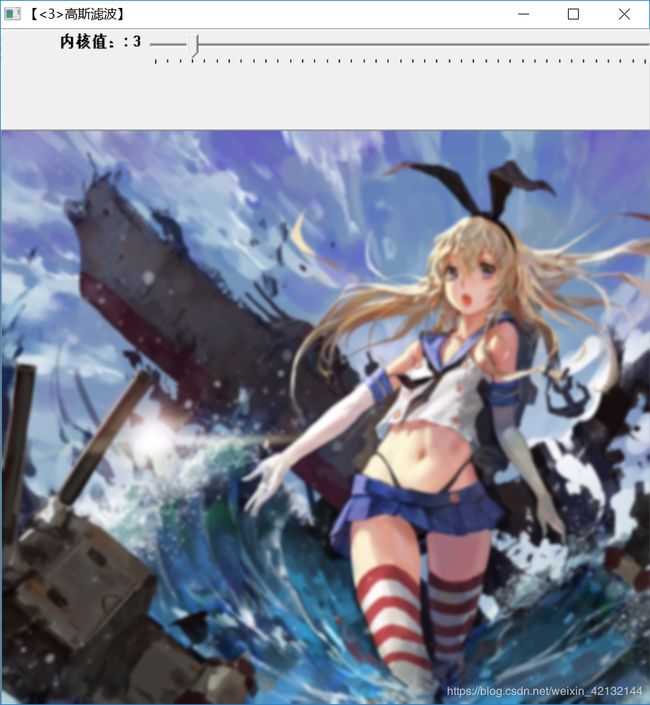OpenCV学习笔记【七】方框滤波、均值滤波、高斯滤波
1.平滑处理
平滑处理(smoothing)也称模糊处理(bluring),是一种简单且使用频率很高的图像处理方法。平滑处理的用途有很多,最常见的是用来减少图像上的噪点或者失真。在涉及到图像分辨率时,平滑处理是非常好用的方法。
2.图像滤波与滤波器
图像滤波,指尽量保留图像细节特征的条件下对目标图像的噪声进行抑制,是图像预处理中不可缺少的操作,其处理效果好坏将直接影响到后续图像处理和分析的有效性和可靠性。消除图像中的噪声成分叫做图像的平滑化或滤波操作。信号或图像的能量大部分集中在幅度谱的低频和中频段,而在较高频段,有用的信息经常被噪声淹没。因此一个能降低高频成分幅度的滤波器就能够减弱噪声的影响。而对滤波处理的要求也有两条:一是不能损坏图像的轮廓及边缘等重要信息;二是使图像清晰视觉效果好。平滑滤波是低频增强的空间域滤波技术。它的目的有两类:一是模糊;另一类是消除噪音。
空间域的平滑滤波一般采用简单平均法进行,就是求邻近像元点的平均亮度值。领域的大小与平滑的效果直接相关,邻域越大平滑的效果越好,但邻域过大,平滑也会使边缘信息损失的越大,从而使输出的图像变得模糊,因此需合理选择邻域的大小。关于滤波器,一种形象的比喻是:可以把滤波器想象成一个包含加权系数的窗口,当使用这个滤波器平滑处理图像时,就把这个窗口放到图像上,透过这个窗口来看到我们得到的图像。
线性滤波器:线性滤波器经常用于剔除输入信号不想要的频率或者从许多频率中选择一个想要的频率。
低通滤波器:允许低频率通过;
高通滤波器:允许一定高频率通过;
带通滤波器:阻止一定范围频率通过并且允许其他频率通过;
全通滤波器:允许所有频率通过,仅仅改变相位关系;
陷波滤波器:阻止一个狭窄频率通过,是一种特殊带阻滤波器。
3.领域算子
领域算子(局部算子)是利用给定像素周围的像素值的决定此像素的最终输出值的一种算子。而线性领域滤波就是一种常用的领域算子,像素的输出值取决于输入像素的加权和。领域算子除了用于局部色调调整以外,还可以用于图像滤波,以实现图像的平滑和锐化,图像边缘增强或者图像噪声的去除。在OpenCV中提供了三种滤波方式:方框滤波、均值滤波、高斯滤波。
一、方框滤波
#include "opencv2/core/core.hpp"
#include "opencv2/highgui/highgui.hpp"
#include "opencv2/imgproc/imgproc.hpp"
using namespace cv;
int main( )
{
// 载入原图
Mat image = imread("1.jpg");
//创建窗口
namedWindow( "方框滤波【原图】" );
namedWindow( "方框滤波【效果图】");
//显示原图
imshow( "方框滤波【原图】", image );
//进行方框滤波操作
Mat out;
boxFilter( image, out, -1,Size(5, 5));
//显示效果图
imshow( "方框滤波【效果图】" ,out );
waitKey( 0 );
} 程序中直接调用了OpenCV的滤波函数,效果如下图:
二、均值滤波
#include "opencv2/highgui/highgui.hpp"
#include "opencv2/imgproc/imgproc.hpp"
using namespace cv;
int main( )
{
//【1】载入原始图
Mat srcImage=imread("1.jpg");
//【2】显示原始图
imshow( "均值滤波【原图】", srcImage );
//【3】进行均值滤波操作
Mat dstImage;
blur( srcImage, dstImage, Size(7, 7));
//【4】显示效果图
imshow( "均值滤波【效果图】" ,dstImage );
waitKey( 0 );
} 三、高斯滤波
#include "opencv2/core/core.hpp"
#include "opencv2/highgui/highgui.hpp"
#include "opencv2/imgproc/imgproc.hpp"
using namespace cv;
int main( )
{
// 载入原图
Mat image=imread("1.jpg");
//创建窗口
namedWindow( "高斯滤波【原图】" );
namedWindow( "高斯滤波【效果图】");
//显示原图
imshow( "高斯滤波【原图】", image );
//进行高斯滤波操作
Mat out;
GaussianBlur( image, out, Size( 5, 5 ), 0, 0 );
//显示效果图
imshow( "高斯滤波【效果图】" ,out );
waitKey( 0 );
} 四、三种滤波方式混合
#include
#include
#include
#include
using namespace std;
using namespace cv;
int main( )
{
//改变console字体颜色
system("color 5F");
//输出帮助文字
// 载入原图
g_srcImage = imread( "1.jpg", 1 );
if( !g_srcImage.data ) { printf("Oh,no,读取srcImage错误~! \n"); return false; }
//克隆原图到三个Mat类型中
g_dstImage1 = g_srcImage.clone( );
g_dstImage2 = g_srcImage.clone( );
g_dstImage3 = g_srcImage.clone( );
//显示原图
namedWindow("【<0>原图窗口】", 1);
imshow("【<0>原图窗口】",g_srcImage);
//=================【<1>方框滤波】==================
//创建窗口
namedWindow("【<1>方框滤波】", 1);
//创建轨迹条
createTrackbar("内核值:", "【<1>方框滤波】",&g_nBoxFilterValue, 40,on_BoxFilter );
on_MeanBlur(g_nBoxFilterValue,0);
imshow("【<1>方框滤波】", g_dstImage1);
//================================================
//=================【<2>均值滤波】==================
//创建窗口
namedWindow("【<2>均值滤波】", 1);
//创建轨迹条
createTrackbar("内核值:", "【<2>均值滤波】",&g_nMeanBlurValue, 40,on_MeanBlur );
on_MeanBlur(g_nMeanBlurValue,0);
//================================================
//=================【<3>高斯滤波】=====================
//创建窗口
namedWindow("【<3>高斯滤波】", 1);
//创建轨迹条
createTrackbar("内核值:", "【<3>高斯滤波】",&g_nGaussianBlurValue, 40,on_GaussianBlur );
on_GaussianBlur(g_nGaussianBlurValue,0);
//================================================
//输出一些帮助信息
cout<方框滤波】", g_dstImage1);
}
//-----------------------------【on_MeanBlur( )函数】------------------------------------
// 描述:均值滤波操作的回调函数
//-----------------------------------------------------------------------------------------------
static void on_MeanBlur(int, void *)
{
//均值滤波操作
blur( g_srcImage, g_dstImage2, Size( g_nMeanBlurValue+1, g_nMeanBlurValue+1), Point(-1,-1));
//显示窗口
imshow("【<2>均值滤波】", g_dstImage2);
}
//-----------------------------【ContrastAndBright( )函数】------------------------------------
// 描述:高斯滤波操作的回调函数
//-----------------------------------------------------------------------------------------------
static void on_GaussianBlur(int, void *)
{
//高斯滤波操作
GaussianBlur( g_srcImage, g_dstImage3, Size( g_nGaussianBlurValue*2+1, g_nGaussianBlurValue*2+1 ), 0, 0);
//显示窗口
imshow("【<3>高斯滤波】", g_dstImage3);
}